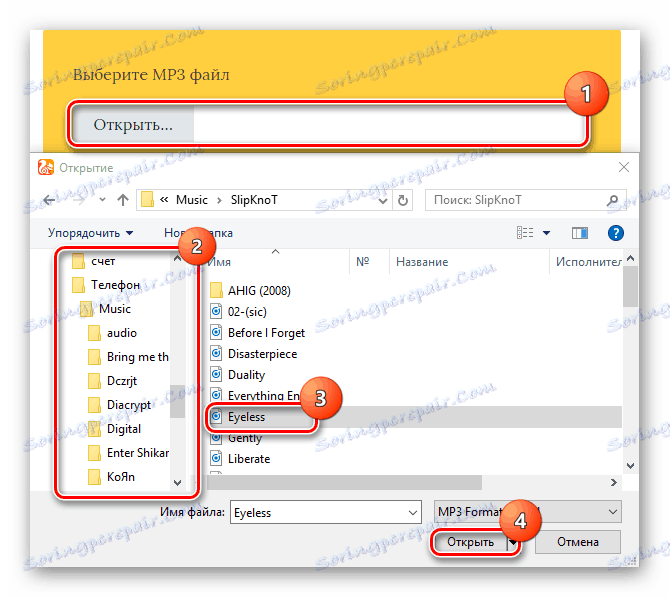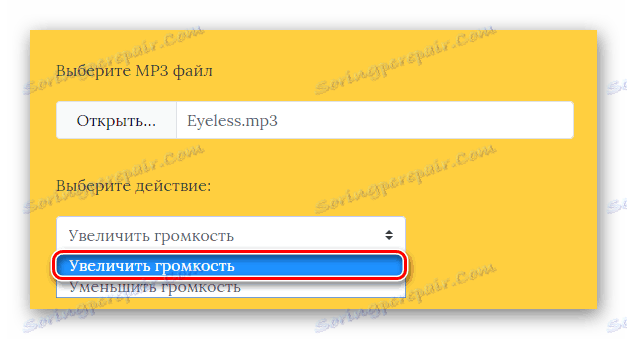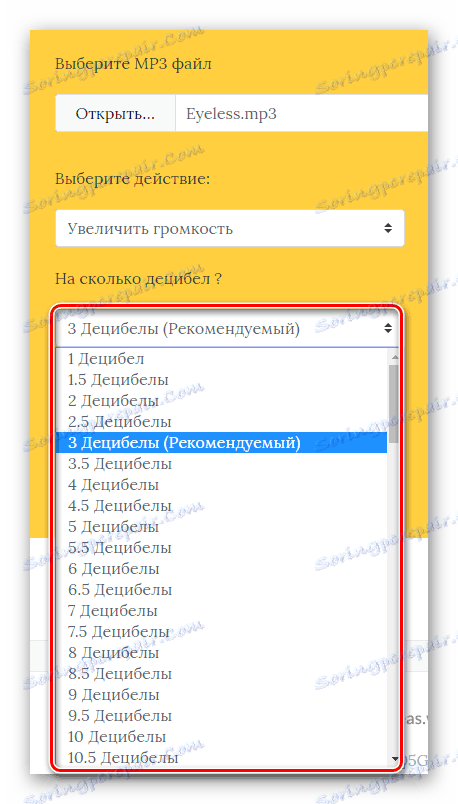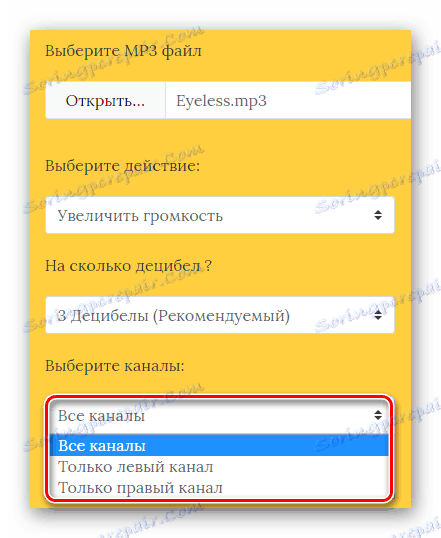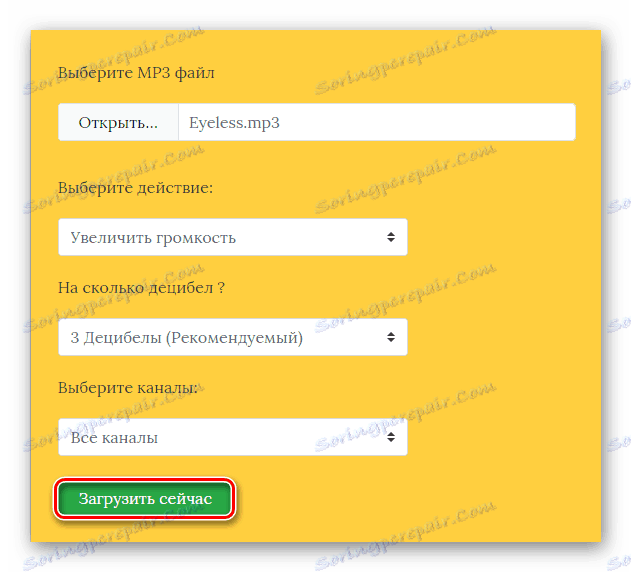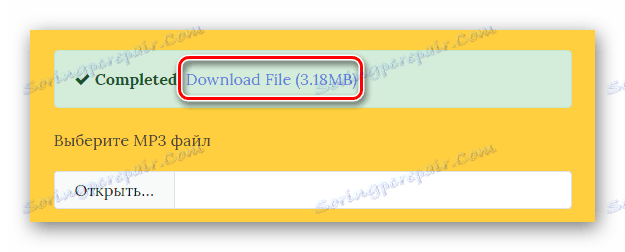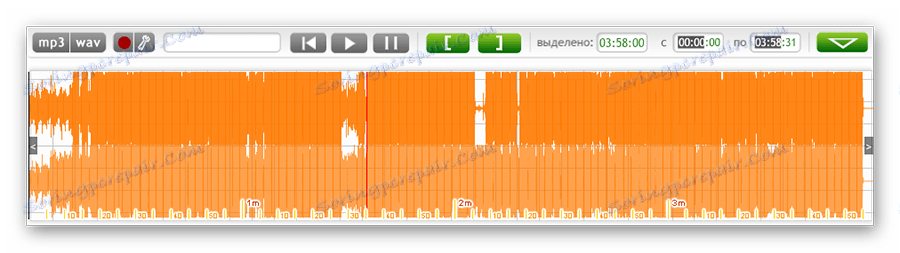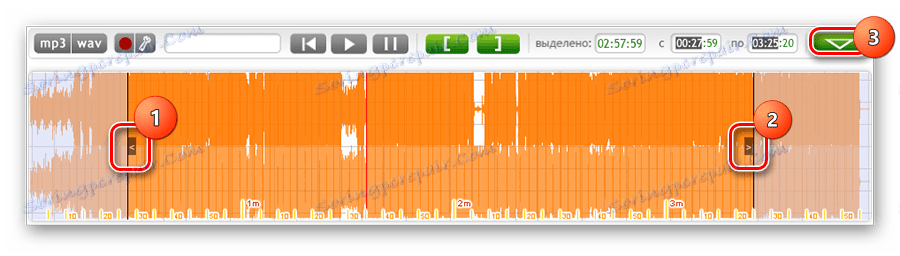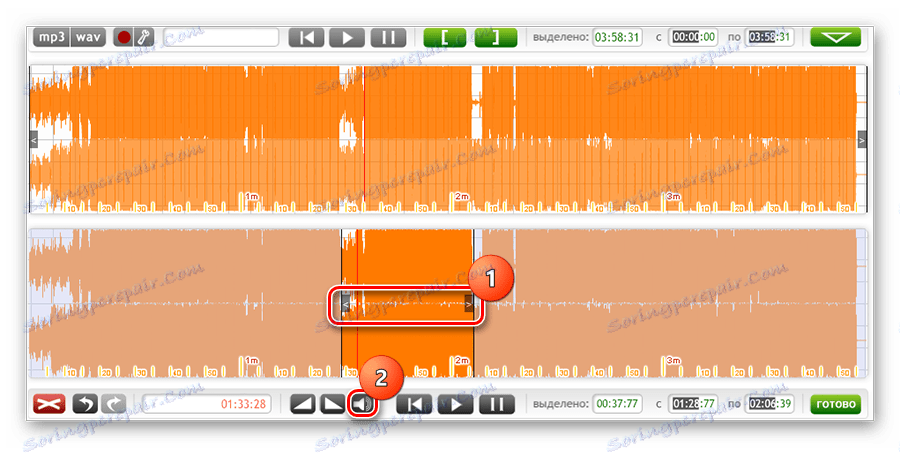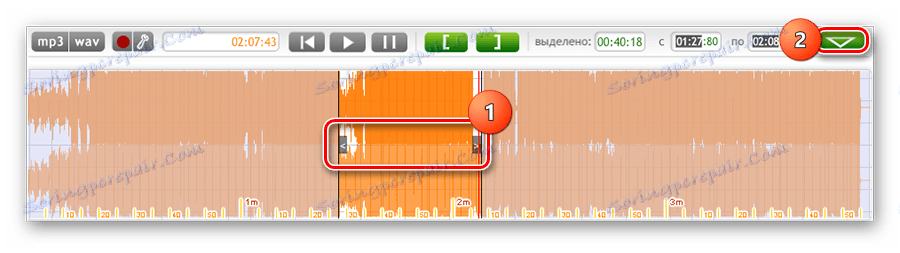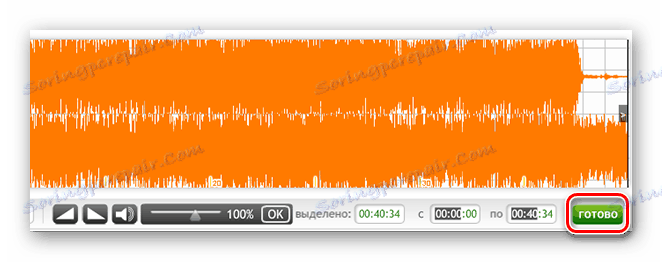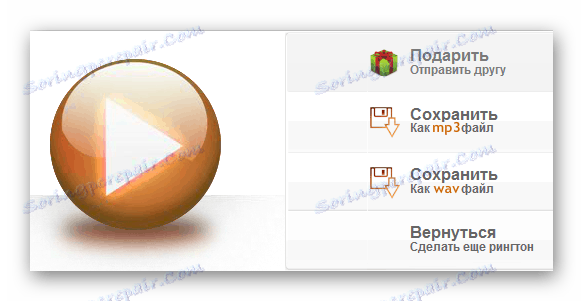Povećajte glasnoću pjesme na mreži
Trenutačno nema potrebe za preuzimanjem bilo kakvih programa ili aplikacija za uređivanje MP3 datoteka. Da biste izvršili radnje kao što su obrezivanje dijela kompozicije, povećanje ili smanjenje glasnoće, kao i mnogi drugi, dovoljno je upotrijebiti jednu od specijaliziranih online usluga.
sadržaj
Povećajte količinu zapisa na mreži
Postoje mnoge usluge na kojima možete obaviti zadatak. Nadalje, u članku se smatra najprikladnijim od njih.
1. način: MP3 glasniji
Ova web-usluga ima minimalnu funkcionalnost usmjerenu izravno na podizanje razine glasnoće. Sučelje uređivača sastoji se od samo četiri stavke izbornika. Da biste dobili rezultat, morate koristiti svaku od njih.

- Da biste dodali zapis na uslugu, u prvom retku kliknite vezu "Otvori" . Nakon toga, u "Explorer" pronađite mapu sa željenim sastavom, označite ga i kliknite gumb "Otvori" .
![Preuzmite pjesme u usluzi MP3 Louder]()
- Zatim odaberite "Povećaj glasnoću".
![Odabir linije Povećajte glasnoću]()
- Treći korak na padajućem popisu odaberite željeni broj decibela za povećanje glasnoće. Prema zadanim postavkama odabrana je preporučena vrijednost, ali možete eksperimentirati s velikim brojevima.
![Izbor povećanja volumena u decibelima]()
- Zatim ostavite parametar jednakim glasnoćom lijevog i desnog kanala ili odaberite jedan od njih ako je samo trebate povećati.
![Odabir kanala za povećanje glasnoće]()
- Zatim kliknite gumb "Preuzmi sada" .
![Prijelaz na učitavanje audio datoteke u uslugu MP3 Louder]()
- Nakon nekog vremena obrade pjesme, u gornjem dijelu urednika pojavit će se linija s podacima o završetku procesa, a veza za preuzimanje datoteke na uređaj također će se dobiti.
![7]()
Na ovaj jednostavan način učinili ste miran pjesma glasnije bez pribjegavanja složenim programima.
Druga metoda: Splitter Joiner
Web uređivač Splitter Joiner ima mnoge zanimljive značajke, uključujući povećanje volumena koje su nam potrebne.
- Da biste dodali zapis na ploču za uređivanje, kliknite karticu "Mp3 wav" . Pretražujte i dodajte audio datoteku na isti način kao u prethodnoj metodi.
- Nakon obrade, ploča radne usluge prikazuje valni oblik u narančastoj boji.
![9]()
Usluge na području povećanja glasnoće dostupne su u dvije verzije: povećava snagu zvuka dok čuva cijelu stazu ili obrađuje samo određeni segment, a zatim ga rezati. Prvo razmislite o prvoj opciji.
- Prije svega, povucite rubove početka i kraja audio zapisa duž rubova polja za uređivanje i pritisnite zelenu tipku sa strelicom.
![10]()
- Nakon toga, pjesma će se učitati u donjem polju za primjenu efekata. Da biste izvršili potrebnu radnju, ponovo gurnite granice odabira duljine kompozicije, a zatim kliknite ikonu zvučnika. U prikazanom prozoru odaberite željeni položaj glasnoće, a zatim kliknite "U redu" . Ako trebate napraviti određeno područje glasno, a zatim ga odaberite s klizačima i prijeđite na gore navedene korake.
![Pritisnite gumb u obliku zvučnika za odabir napajanja za povećanje glasnoće datoteke]()
- Sada ćemo analizirati varijantu izrezivanjem fragmenta pjesme. Da biste prenijeli audio zapis na polje za uređivanje donjeg dijela, odaberite početak i kraj potrebnog odjeljka s okomitim rubovima i kliknite zelenu tipku sa strelicom.
![12]()
- Nakon obrade, dolje će se pojaviti audio zapis već odrezanog audiofilmova. Da biste povećali glasnoću, morate izvršiti iste korake kao i gore. Da biste dobili cijelu pjesmu ili njezin dio, kliknite gumb "Završi" .
![13]()
- Tada će se stranica ažurirati i od vas će se tražiti da preuzmete datoteku u MP3 ili WAV formatu ili pošaljete na e-mail.
![Stranica za preuzimanje završene audio datoteke u usluzi Splitter Joiner]()

Između ostalog, ova web-usluga pruža mogućnost dodavanja postupnog povećanja ili smanjenja volumena, koja se može primijeniti na određene dijelove staze.
Na taj način možete snimiti tiho snimljenu pjesmu. No imajte na umu da to nisu puni audio uređivači, a ako ih pretjerate s decibelima, izlaz možda neće biti najbolja kvaliteta.